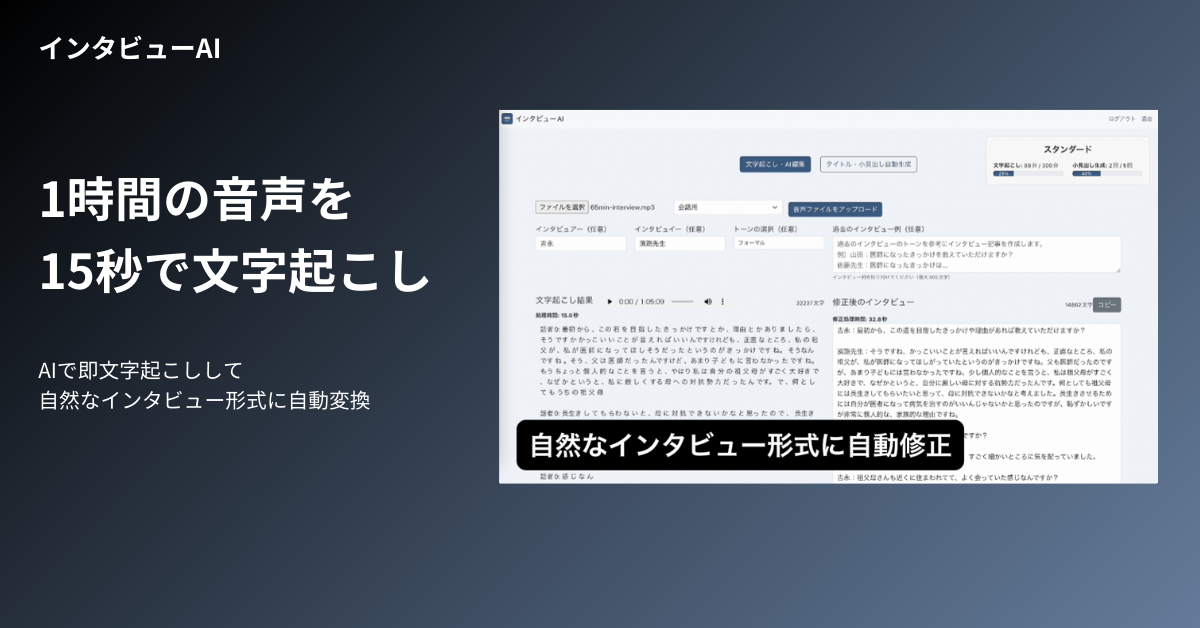Introduction.
Google Meet est utilisé par de nombreuses entreprises et particuliers pour son côté pratique, mais dans certaines situations, la fonctionnalité de sous-titrage automatique par défaut n’est pas suffisante.
Cet article présente deux méthodes de transcription de texte dans Google Meet, ainsi que l’utilisation d’une extension Google appelée « Koemoji ».
La fonction de sous-titrage automatique de Google Meet (Live Captions).
Configuration et utilisation des sous-titres automatiques
Google Meet dispose d’une fonction de sous-titrage en temps réel appelée « Live Captions ». Cette fonction soutient la progression de la réunion en affichant instantanément les déclarations des participants au bas de l’écran.
Procédure d’installation
Rejoignez Google Meet et cliquez sur le bouton « Paramètres » en bas de l’écran.
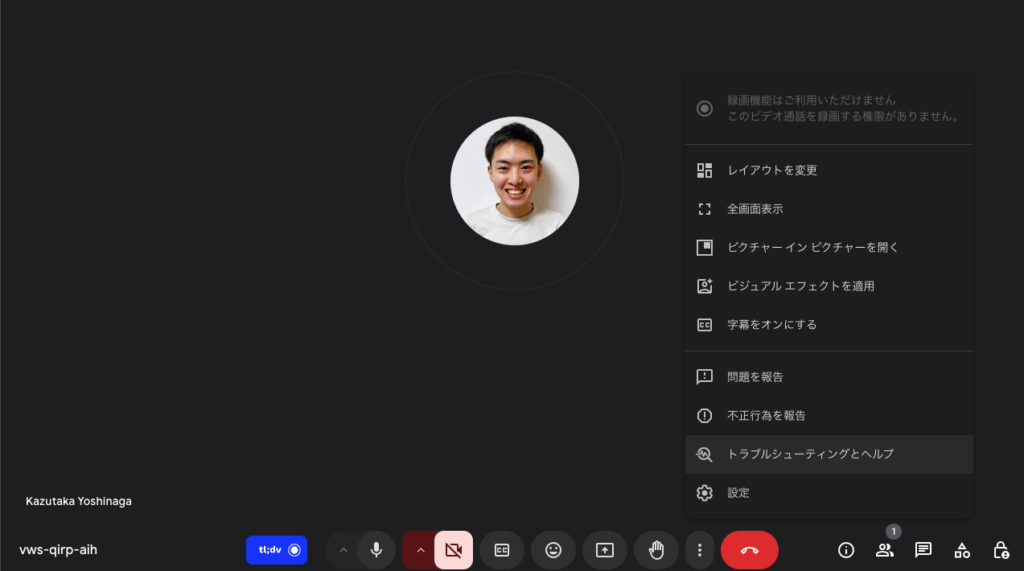
Sélectionnez « Sous-titres » et réglez la langue souhaitée. Dans ce cas, sélectionnez le japonais.
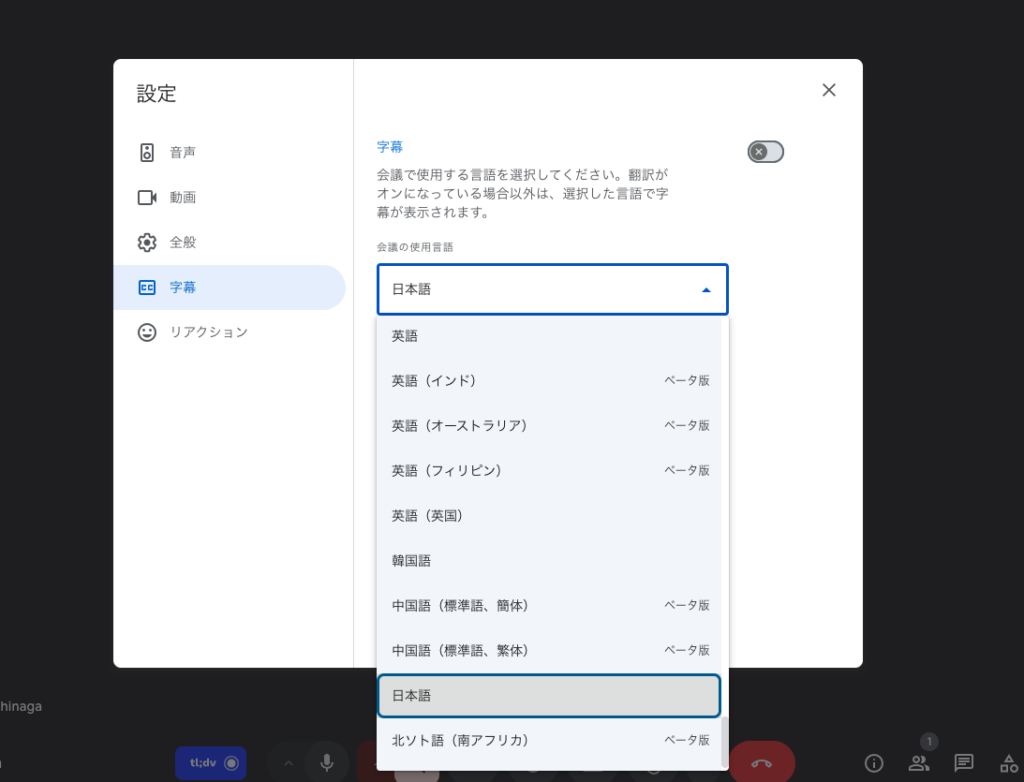
Si les sous-titres sont activés, les déclarations sont affichées en temps réel.
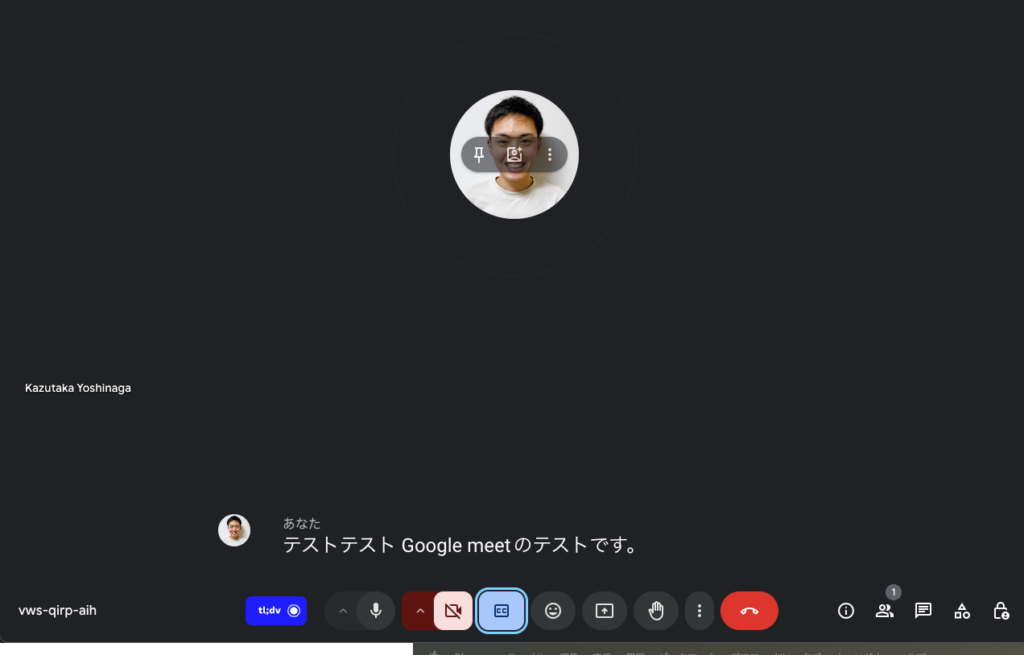
Ce paramètre peut être activé ou désactivé à tout moment de la réunion, ce qui permet à tous les participants de voir les sous-titres en même temps.
Avantages et limites du sous-titrage automatique.
Le sous-titrage automatique est particulièrement utile dans les situations suivantes, car il permet de voir ce qui se dit sur place
- Réunions dans des environnements où le son est difficile à entendre.
- Réunions nécessitant une meilleure accessibilité (pour les participants souffrant de déficiences auditives).
- Réunions avec des participants dans plus d’une langue (parmi les langues prises en charge)
Cependant, les sous-titres en direct, qui sont une fonctionnalité standard de Google Meet, ne peuvent pas être utilisés directement pour les comptes rendus car ils ne sont pas sauvegardés après la réunion.
Vous pouvez utiliser la fonction de transcription en passant à un plan payant, mais les langues prises en charge sont principalement l’anglais pour le moment. Si vous souhaitez transcrire en japonais, vous pouvez utiliser une extension Google Meet appelée « Koemoji ».
Transcription de Google Meet utilisant le terme « Koemoji ».
Qu’est-ce qu’un « emoji vocal » ?
Koemoji est un outil externe qui transcrit automatiquement les propos tenus lors de réunions en ligne, y compris Google Meet, et les enregistre sous forme de procès-verbaux. Les fonctionnalités comprennent la transcription en temps réel, ainsi que la possibilité de gérer et de partager le texte intégral après la réunion.
Présentation et utilisation du « koemoji ».
Ouvrez l’extension Chrome Koemoji. [Cliquez sur Ajouter à Chrome.
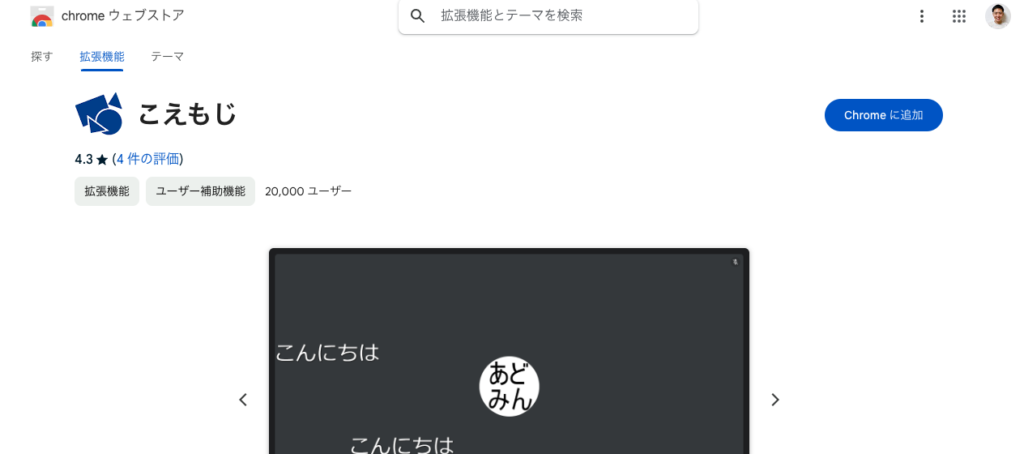
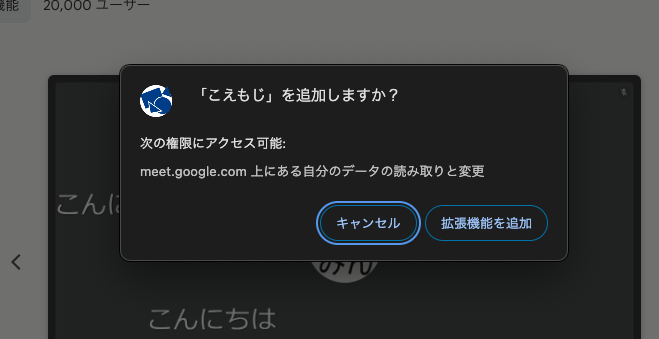
Cliquez sur l’icône Koemoji en haut du navigateur pour ouvrir le menu. Cochez les fonctions que vous souhaitez activer. Par défaut, toutes les fonctions sont activées.
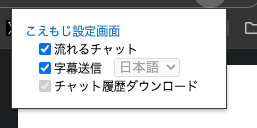
Participer et utiliser Google Meet
Il vous suffit de rejoindre un Google Meet et de parler. Lorsque vous parlez, une transcription s’affiche en texte au bas de l’écran et dans le champ « Message pendant l’appel » de la barre latérale droite.
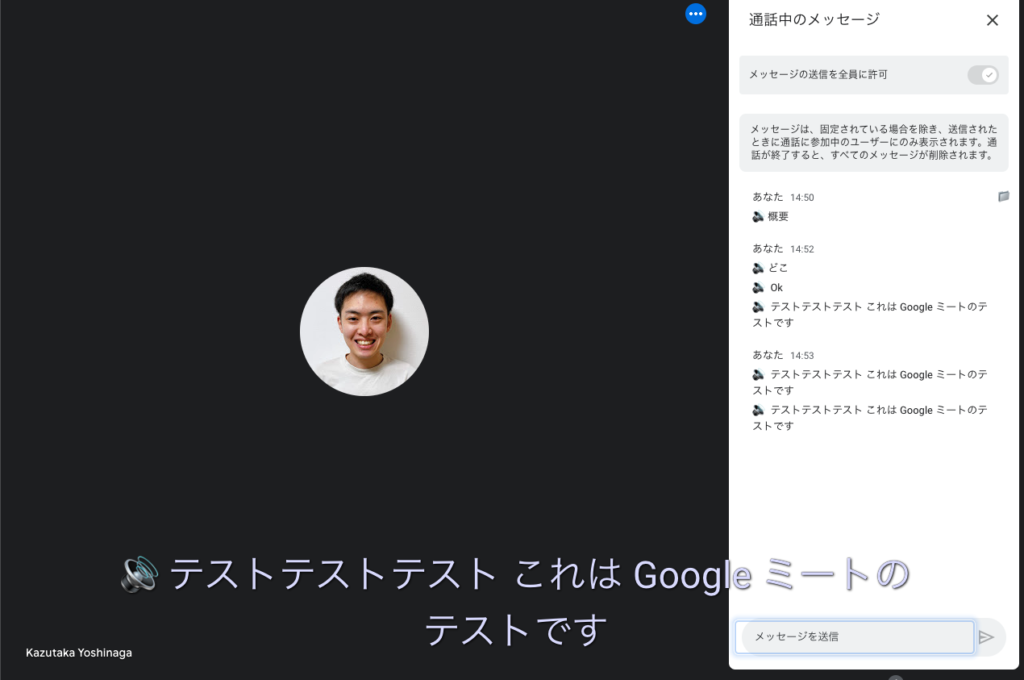
Sauvegarde de l’historique des chats au format texte.
Lorsque vous ouvrez la section « chat » de l’écran Google Meet, vous voyez une icône de dossier dans le coin supérieur droit (un peu déroutant…). (Un peu confus. Cliquez sur l’icône du dossier pour enregistrer l’historique de la discussion au format texte. Les textes tapés par les participants au format texte ainsi que les textes convertis en texte par Koemoji peuvent également être sauvegardés ensemble.
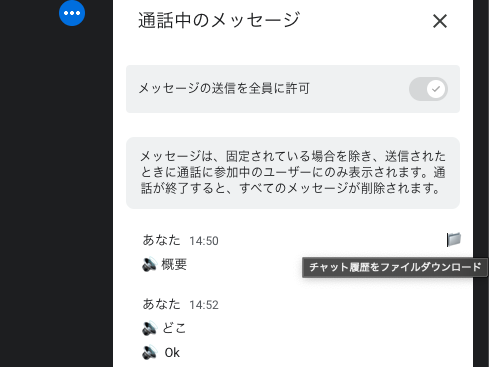
Lorsque le fichier téléchargé (.txt) a été ouvert, les résultats de la transcription ont été affichés avec l’horodatage et le locuteur, comme indiqué ici.
L’historique des discussions montre non seulement le contenu, mais aussi le nom de la réunion, la date et l’heure du téléchargement, l’orateur et ce qui a été dit, dans l’ordre chronologique, ce qui permet de visualiser le déroulement de la réunion.
——– ————————-
Nom de la conférence : vws-qirp-aih
Date de téléchargement : 2024-10-26 14:55:39 —— — ————————-▼ You 14:50
🔊 Overview.Vous 14:52
🔊 Where.
🔊 Ok.
🔊 Test Test Test Ceci est un test Google Meet.▼ You 14:53
🔊 Test Test Test Test Ceci est un test Google Meet
🔊 Test test test test Ceci est un test Google Meet
Si vous souhaitez résumer les résultats de la transcription, il est recommandé d’utiliser la fonction « Interview AI ».
Il se peut que vous souhaitiez résumer le contenu transcrit. Si le nombre de caractères du résumé est faible, par exemple 200 ou 300 caractères, un résumé peut être créé sans y être invité par ChatGPT, mais si le nombre de caractères du résumé est également important, par exemple plusieurs milliers de caractères, il est difficile de le résumer dans le nombre de caractères spécifié avec le ChatGPT actuel.
L ‘IA d’entretien peut également résumer des phrases comportant une longue spécification de caractères.
Par exemple, les résultats du résumé seront affichés même si le texte original de l’interview de 10 000 caractères est toujours inclus dans le résumé, avec les mots-clés et les phrases qui doivent être inclus dans le résumé, et même si le nombre de caractères du résumé est élevé, par exemple 3000 ou 5000 caractères.
Si vous avez essayé de résumer de longues phrases à l’aide des invites de ChatGPT et que vous avez rencontré des difficultés, vous devriez essayer Interview AI.
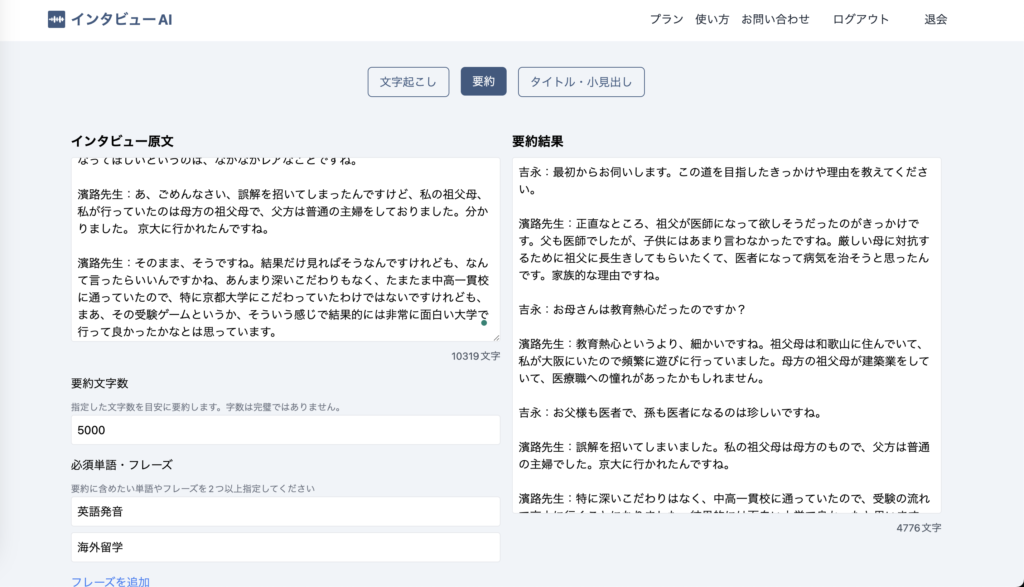
résumé
Les transcriptions dans Google Meet peuvent être rendues beaucoup plus efficaces en utilisant la fonction de sous-titrage automatique et l’outil externe « Koemoji » pour enregistrer les réunions. La fonction de sous-titrage est adaptée à la révision en temps réel, tandis que les outils externes tels que « Koemoji » sont idéaux pour sauvegarder et partager les comptes rendus. Combinez ces méthodes pour améliorer la qualité des réunions en ligne et la gestion de l’information.
Si vous n’avez pas encore utilisé Google Meet, nous vous encourageons à l’essayer !